Cómo crear una página de destino con WordPress
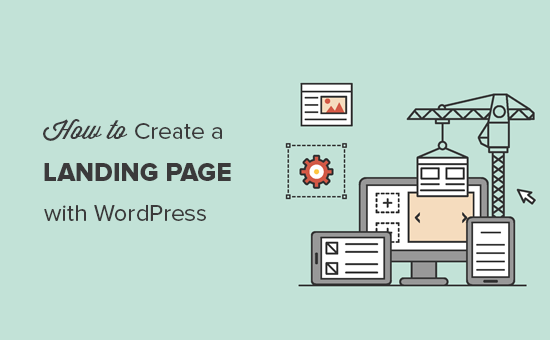
¿Desea crear una página de inicio personalizada en su sitio de WordPress? Las páginas de destino ayudan a las empresas a convertir visitantes del sitio web en clientes y clientes potenciales. En este artículo, le mostraremos cómo crear fácilmente una página de destino en WordPress.
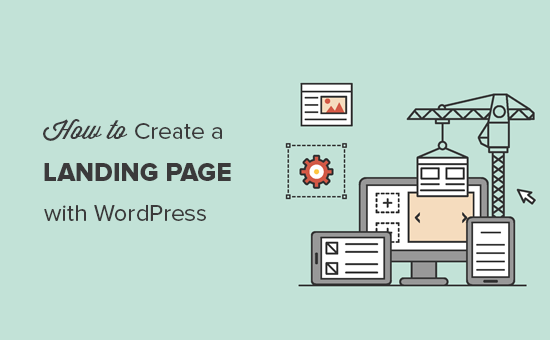
¿Qué es una página de destino??
Una página de destino es una página diseñada específicamente para aumentar las ventas o generar clientes potenciales para un negocio. Se utiliza en campañas de marketing, correo electrónico y redes sociales de pago. Los usuarios que provengan de estas fuentes llegarán primero a esta página, por lo que se llama página de destino.
¿Cuál es la diferencia entre la página de inicio y una página de destino??
Una página de inicio es la página principal de su sitio web y lo que verán los usuarios cuando ingresen su nombre de dominio en su navegador. Por otro lado, una página de destino puede ser una página independiente en la que la mayoría de los visitantes acceden a fuentes de tráfico pagadas o de terceros..
Una página de inicio está diseñada para que los visitantes interactúen con su sitio web, exploren otras páginas, exploren productos o se registren. Tiene más enlaces y proporciona a los usuarios más opciones..
Por otro lado, una página de destino está construida para la conversión. Tiene menos enlaces y está diseñado para que los usuarios tomen una decisión de compra o proporcionen su información para una futura divulgación..
Normalmente, su sitio web solo puede tener una página de inicio, pero puede crear tantas páginas de destino como desee para diferentes campañas. Por ejemplo:
- Una landing page para tus campañas publicitarias de pago.
- Visitantes que provienen de fuentes de tráfico específicas como listas de correo electrónico, redes sociales y más
- Usuarios que llegan a una página específica de producto o servicio
- y muchos más…
Dicho esto, echemos un vistazo a cómo crear una hermosa página de destino personalizada en WordPress. Le mostraremos dos soluciones, y puede elegir la que más le convenga..
Creando una página de aterrizaje en WordPress usando Beaver Builder
Beaver Builder es uno de los mejores complementos de página de inicio de WordPress. Le permite crear fácilmente una página de destino utilizando plantillas confeccionadas que puede modificar con simples herramientas de arrastrar y soltar.
Primero, lo que debe hacer es instalar y activar el complemento Beaver Builder. Para obtener más detalles, consulte nuestra guía paso a paso sobre cómo instalar un complemento de WordPress.
Tras la activación, debe visitar Ajustes »Beaver Builder página para configurar los ajustes del plugin.

Bajo la pestaña Licencia, haga clic en el botón 'Ingresar clave de licencia' para agregar su clave de licencia. Puede encontrar esta información en su cuenta en el sitio web de Beaver Builder.
A continuación, debe dirigirse a Páginas »Añadir Nuevo Página para crear su primera página de destino. Muchos temas de WordPress ahora incluyen un generador de páginas o una plantilla de ancho completo. Estas plantillas están diseñadas para funcionar con los complementos del creador de páginas..
Si su tema no tiene dicha plantilla, puede crear uno por su cuenta. Para obtener instrucciones detalladas, consulte nuestra guía sobre cómo crear una página de ancho completo en WordPress.
Seleccione un generador de páginas o una plantilla de ancho completo en el cuadro 'Atributos de la página' en la columna derecha y ahora guarde su página para aplicar los cambios.

Ahora estás listo para hacer una página de destino. Haga clic en la pestaña Beaver Builder sobre el editor de publicaciones para iniciar la interfaz del constructor.

Beaver Builder se abrirá con su plantilla de página existente. Debe hacer clic en el botón Agregar en la esquina superior derecha de la pantalla y cambiar a la pestaña de plantillas.

Beaver Builder viene con varias plantillas confeccionadas. Seleccione 'Páginas de destino' en el menú desplegable del grupo y luego elija una plantilla que se parezca a lo que tiene en mente..
Una vez que seleccione una plantilla, Beaver Builder la cargará en la ventana de vista previa.

Ahora puede apuntar y hacer clic en cualquier elemento para editarlo. Puede cambiar el texto, cambiar el color de fondo o las imágenes, ajustar el ancho y el alto de las filas y columnas.
Puede agregar o eliminar elementos de contenido de su plantilla. Simplemente haga clic en el botón Agregar y cambie a la pestaña de filas. Puede agregar columnas individuales o múltiples.

Después de agregar una fila, cambie a la pestaña de módulos. Los módulos son elementos de contenido que puede agregar a su página de destino. Beaver Builder incluye todos los módulos esenciales que incluyen texto, encabezados, botones, video, audio, temporizador de cuenta regresiva animado y más.

Una vez que esté satisfecho con el diseño, puede hacer clic en el botón "Listo" en la parte superior y luego guardar o publicar su página..

Ahora puede visitar la página para ver su página de destino en acción. Siéntase libre de editarlo nuevamente si necesita ajustar, agregar o eliminar algo.

Creando una página de aterrizaje en WordPress usando Leadpages
Leadpages es otra plataforma fácil de usar para crear hermosas páginas de inicio y agregarlas a su sitio de WordPress.
A diferencia de BeaverBuilder, LeadPages es un generador de páginas de inicio independiente, lo que significa que puede usarlo con o sin un sitio de WordPress.
Primero, debe visitar el sitio web de Leadpages y registrarse para obtener una cuenta. Después de eso, verá el panel de Leadpages donde debe hacer clic en el botón 'Crear nueva Leadpage'.

En la siguiente pantalla, se le pedirá que elija una plantilla. Leadpages incluye docenas de plantillas bellamente diseñadas que están perfectamente organizadas en diferentes categorías.

Haga clic en cualquier plantilla para previsualizarla. Debe seleccionar una plantilla que se parezca más a lo que tiene en mente y luego hacer clic en el botón 'Usar esta plantilla' para continuar.
Esto abrirá la interfaz del constructor Leadpages. Es una interfaz de arrastrar y soltar donde puedes simplemente apuntar y hacer clic en un elemento para editarlo.

Ahora puede apuntar y hacer clic para editar cualquier elemento en la página. Puede reemplazar imágenes, texto, imágenes de fondo y más. También puedes agregar nuevos widgets desde la columna izquierda..
También puede ajustar diferentes secciones de su página de destino haciendo clic en la pestaña de diseño de página. Simplemente arrastre y suelte las secciones para ajustarlas en la página. También puedes añadir nuevas secciones o eliminarlas..

Leadpages también se conecta con varias aplicaciones de terceros, incluidos los principales servicios de marketing por correo electrónico. Simplemente agregue un formulario de registro a su página de destino y luego haga clic en el botón 'Agregar integración'.

Una vez que haya terminado de editar su página de destino, puede hacer clic en el botón de publicación para que esté activo.
Después de eso, debe hacer clic en el botón 'Opciones de publicación' y cambiar a la pestaña 'Otras opciones de publicación'. Desde aquí puedes descargar el plugin Leadpages WordPress..

A continuación, debe cambiar a su sitio de WordPress para instalar y activar el complemento. Para obtener más detalles, consulte nuestra guía paso a paso sobre cómo instalar un complemento de WordPress.
Tras la activación, debe visitar el menú de Leadpages en su área de administración de WordPress para iniciar sesión con su cuenta de Leadpages.
Una vez que haya iniciado sesión, vaya a Leadpages »Añadir Nuevo página. Podrás ver tu página de destino en la lista con pocas opciones.
Puede publicar esta página como una página de destino normal, una página de inicio, una puerta de bienvenida o una página de error 404. También puede elegir un slug de URL para su página de destino.

Después de revisar las opciones, siga adelante y haga clic en el botón Publicar. Leadpages ahora publicará la página en su sitio de WordPress.
Ahora puede visitar esta página en su sitio web para verla en acción. Puede realizar los cambios que desee en el sitio web de Leadpages y esos cambios se mostrarán en su sitio..
Esperamos que este artículo te haya ayudado a aprender cómo crear una página de destino con WordPress. También es posible que desee ver nuestros consejos sobre cómo dirigir más tráfico a su sitio de WordPress.
Si le ha gustado este artículo, suscríbase a nuestros tutoriales en video del Canal de YouTube para WordPress. También puedes encontrarnos en Twitter y Facebook..


